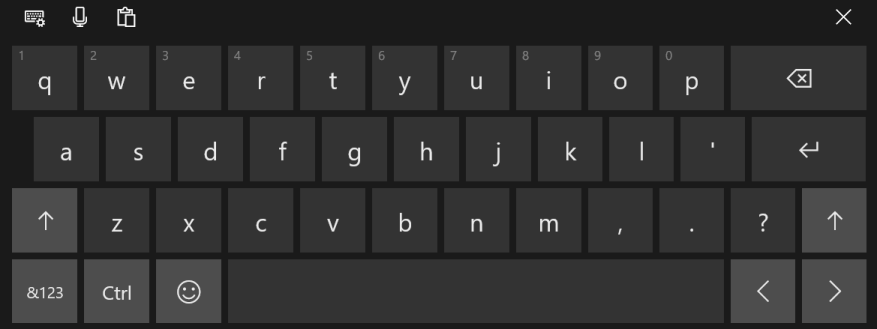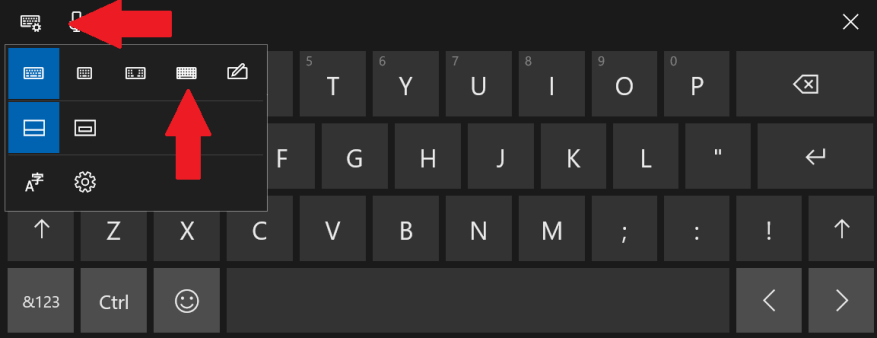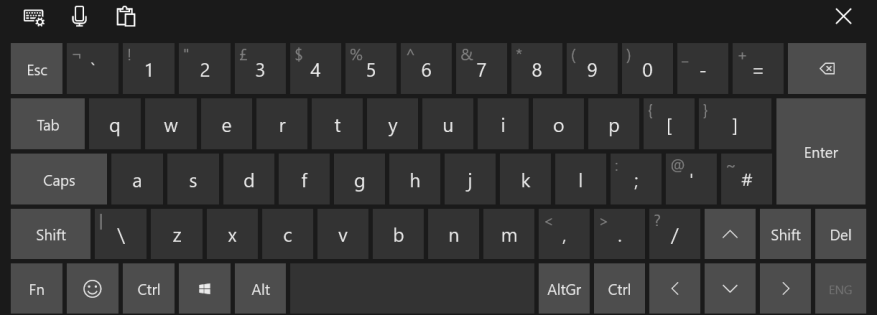Windows 10 zeigt die Touch-Tastatur automatisch an, wenn Sie Text eingeben müssen, während Sie ein Touchscreen-Display verwenden. Sie können die Tastatur auch manuell über das Tastatursymbol in der Taskleiste aktivieren (klicken Sie mit der rechten Maustaste auf die Taskleiste und aktivieren Sie die Option „Touch-Tastatur-Schaltfläche anzeigen“, wenn Sie sie nicht sehen können).
Standardmäßig bietet die Touch-Tastatur ein vereinfachtes Tipplayout für Tablet-Benutzer. Dies hat große Tasten, aber einen minimalen Satz von Befehlen und Modifikatoren. Obwohl Sie Strg verwenden können, fehlen andere wichtige Tasten wie Alt, Tab und F1-F12.
Sie können die Tastatur so anpassen, dass sie ein vollständiges Layout anzeigt, das an eine Hardware-Tastatur erinnert. Tippen Sie auf ein Textfeld oder die Tastaturschaltfläche der Taskleiste, um die Touch-Tastatur aufzurufen. Drücken Sie das Tastatureinstellungssymbol oben links auf der Tastatur. Tippen Sie als Nächstes auf die zweite Tastaturoption von rechts, um das Standardlayout zu aktivieren.
Die Tastatur wechselt zu einem normalen PC-Layout mit einer Funktionstastenreihe und den Tasten Strg, Alt und Tab. Sie können zurückwechseln, indem Sie oben links auf das Symbol für die Tastatureinstellungen tippen und diesmal das Tastaturlayout ganz links auswählen. Die anderen beiden Optionen aktivieren den kompakten Floating- bzw. Split-Modus, wobei die letzte Taste die Handschrifteingabe aktiviert.
FAQ
Wie deaktiviere ich die automatische Vervollständigung im Opera-Browser?
Führen Sie die folgenden Schritte aus, um die automatische Vervollständigung (automatisches Ausfüllen) im Opera-Browser zu aktivieren oder zu deaktivieren. Öffnen Sie den Opera-Browser. Klicken Sie in der oberen rechten Ecke des Bildschirms auf . Wählen Sie Einstellungen aus dem Dropdown-Menü, das angezeigt wird. Wählen Sie im angezeigten Fenster im linken Menü Datenschutz und Sicherheit aus.
Wie füge ich die Tab-Vervollständigung zu PowerShell für die CLI hinzu?
Um die Tab-Vervollständigung zu PowerShell für die .NET-CLI hinzuzufügen, erstellen oder bearbeiten Sie das Profil, das in der Variablen $PROFILE gespeichert ist. Weitere Informationen finden Sie unter So erstellen Sie Ihr Profil und Profile und Ausführungsrichtlinie.
Wie konfiguriere ich die Tab-Vervollständigung für verschiedene Shells?
In diesem Artikel wird beschrieben, wie Sie die Tab-Vervollständigung für vier Shells, PowerShell, Bash, zsh und Fish konfigurieren. Informationen zu anderen Shells finden Sie in deren Dokumentation zum Konfigurieren der Tab-Vervollständigung. Nach der Einrichtung wird die Tab-Vervollständigung für die .NET-CLI ausgelöst, indem ein dotnet-Befehl in der Shell eingegeben und dann die TAB-TASTE gedrückt wird.
Wie aktiviere oder deaktiviere ich die automatische Vervollständigung?
Wählen Sie Internetoptionen aus dem Dropdown-Menü. Klicken Sie auf der Registerkarte Inhalt im Abschnitt Autovervollständigung auf die Schaltfläche Einstellungen. In diesem Fenster können Sie die Felder auswählen, in denen Sie Autocomplete-Daten speichern möchten, indem Sie die Kontrollkästchen verwenden. Diese Aktion schaltet die automatische Vervollständigung ein oder aus, je nachdem, welche Kästchen angekreuzt sind.
Wie aktiviere ich die Inline-Autovervollständigung in Windows 10?
1. Drücken Sie die Windows-Taste + R, geben Sie dann control ein und drücken Sie die Eingabetaste, um die Systemsteuerung zu öffnen. 2. Klicken Sie nun auf Netzwerk und Internet und dann auf Internetoptionen. 3.Sobald das Fenster Interneteigenschaften geöffnet ist, wechseln Sie zur Registerkarte Erweitert. 4.Scrollen Sie nach unten zum Abschnitt „Browsing“ und suchen Sie nach „Use Inline AutoComplete in File Explorer and Run Dialog“.
Wie aktiviere oder deaktiviere ich die automatische Vervollständigung auf meiner Website?
Wählen Sie Internetoptionen aus dem Dropdown-Menü. Klicken Sie auf der Registerkarte Inhalt im Abschnitt Autovervollständigung auf die Schaltfläche Einstellungen. In diesem Fenster können Sie die Felder auswählen, in denen Sie Autocomplete-Daten speichern möchten, indem Sie die Kontrollkästchen verwenden. Diese Aktion schaltet die automatische Vervollständigung ein oder aus, je nachdem, welche Kästchen angekreuzt sind.
Wie aktiviere ich die automatische Vervollständigung in AutoCAD?
1 Klicken Sie mit der rechten Maustaste auf das Textfeld, für das Sie die AutoVervollständigen-Funktion aktivieren oder deaktivieren möchten, und klicken Sie dann im Kontextmenü auf Textfeldeigenschaften. 2 Klicken Sie auf die Registerkarte Anzeige. 3 Führen Sie einen der folgenden Schritte aus: Um AutoVervollständigen für das Textfeld zu aktivieren, aktivieren Sie das Kontrollkästchen AutoVervollständigen aktivieren. …
Wie schalte ich die automatische Vervollständigung in Word aus?
So schalten Sie AutoComplete ein und aus: Wechseln Sie zur Registerkarte Datei und wählen Sie dann Optionen . Wählen Sie im Dialogfeld „Word-Optionen“ die Option „Korrektur“ aus. Wählen Sie im Abschnitt AutoKorrektur-Optionen die Schaltfläche AutoKorrektur-Optionen aus.Wählen Sie im Dialogfeld AutoKorrektur die Registerkarte AutoKorrektur aus. Deaktivieren Sie das Kontrollkästchen für die Funktion, die Sie deaktivieren möchten:
Was ist der Unterschied zwischen Bash-Shell und Tab-Vervollständigung?
Anders als in der Bash-Shell müssen Sie in Windows mehrmals die Tabulatortaste drücken, um durch die verfügbaren Optionen zu blättern – es zeigt Ihnen nicht nur alle in einer Liste. Dies gilt sowohl für die Eingabeaufforderung als auch für die Tab-Vervollständigungsfunktionen von PowerShell.
Wie öffne ich eine Tab-Vervollständigungsdatei in Windows 10?
Beispielsweise können wir eine Eingabeaufforderung öffnen, cd D eingeben und die Tabulatortaste drücken. Da wir uns standardmäßig in unserem Benutzerordner befinden, wird die Tab-Vervollständigung automatisch in cd Desktop abgelegt, sodass wir die Eingabetaste drücken können, um die Verzeichnisse in unser Desktop-Verzeichnis zu ändern.
Wie aktiviere ich die Tab-Vervollständigung in PowerShell Mac?
Dies gilt sowohl für die Eingabeaufforderung als auch für die Tab-Vervollständigungsfunktionen von PowerShell. Mac OS X enthält auch die Bash-Shell, sodass die Tab-Vervollständigung genauso funktioniert wie unter Linux. Tippen Sie auf die Tabulatortaste, während Sie einen Befehl, einen Dateipfad oder eine Option eingeben – die Shell füllt automatisch den Rest aus oder zeigt Ihnen die verfügbaren Optionen, die Sie eingeben können.
Wie verwende ich die Tab-Vervollständigung im Linux-Terminal?
Tab-Vervollständigung unter Linux. Sie können apt- eingeben und zweimal die Tabulatortaste drücken, um eine Liste von Befehlen anzuzeigen, die mit apt- beginnen. Um einen der Befehle auszuführen, geben Sie ihn weiter ein und drücken Sie erneut die Tabulatortaste – zum Beispiel könnten wir ein g eingeben, die Tabulatortaste drücken und apt-get würde erscheinen. Die Tab-Vervollständigung ist besonders nützlich, wenn Sie Dateinamen, Verzeichnisse und Pfade eingeben.
Wie vervollständige ich Tatab in PowerShell?
Die TAB-Vervollständigung in PowerShell ermöglicht es Ihnen, einen Befehl teilweise einzugeben und die TAB-Taste zu drücken, um das erweiterte Cmdlet zu erhalten. PowerShell ermöglicht Ihnen die TAB-Vervollständigung für das Dateisystem. Wenn Sie einen Teil eines Dateinamens oder Pfads eingeben, kann eine TAB-Vervollständigung einfach durch Drücken der TAB-Taste erfolgen. Und das Interessante ist die TAB-Vervollständigung mit dem Platzhalter ‚*‘ .
Wie füge ich meiner Zsh-Shell die Tab-Vervollständigung hinzu?
Um Ihrer zsh-Shell für die .NET-CLI eine Tab-Vervollständigung hinzuzufügen, fügen Sie Ihrer .zshrc-Datei den folgenden Code hinzu: Um Ihrer Fisch-Shell für die .NET-CLI eine Tab-Vervollständigung hinzuzufügen, fügen Sie Ihrer config.fish-Datei den folgenden Code hinzu:
Wie bringe ich PowerShell dazu, eine Vervollständigung im Bash-Stil durchzuführen?
Neue Versionen von PowerShell enthalten PSReadline, das dazu verwendet werden kann: Um es dauerhaft zu machen, fügen Sie diesen Befehl in C:\Benutzer\[Benutzer]\Dokumente\WindowsPowerShell\profile.ps1 ein. Aktivität für diesen Beitrag anzeigen. Es ist jetzt möglich, PowerShell mit PSReadline dazu zu bringen, eine Vervollständigung im Bash-Stil durchzuführen. Sehen Sie sich den Blog-Beitrag Bash-ähnliche Tab-Vervollständigung in PowerShell an.